蜜蜂剪辑给视频添加字幕的方法
2020-12-10 09:15作者:下载吧
蜜蜂剪辑是一款实用型视频剪辑软件,该软件功能十分全面,不仅可以剪切、裁剪视频,还具备很多精美的效果,能够帮助用户给视频添加特效,从而制作出更加好看的视频。我们在对视频进行后期处理的过程中,常常需要给视频添加字幕。尤其对于内容比较晦涩难懂的视频,我们可以给它添加字幕作为解释说明。这款功能如此强大的软件就可以帮助我们给视频添加字幕。那么接下来小编就给大家详细介绍一下蜜蜂剪辑给视频添加字幕的具体操作方法,有需要的朋友可以看一看并收藏起来。
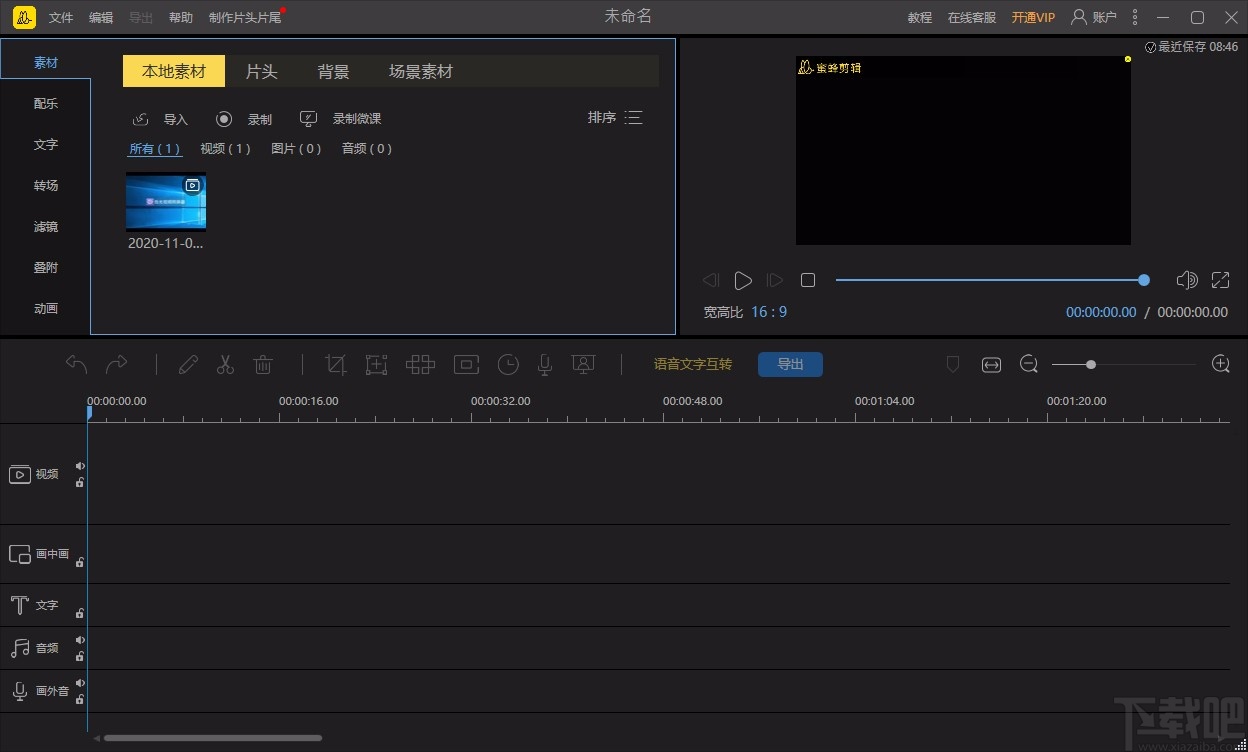
方法步骤
1.首先打开软件,我们在界面左上方点击“导入”选项,其下方会出现一个下拉框,在下拉框中选择“导入文件”选项。
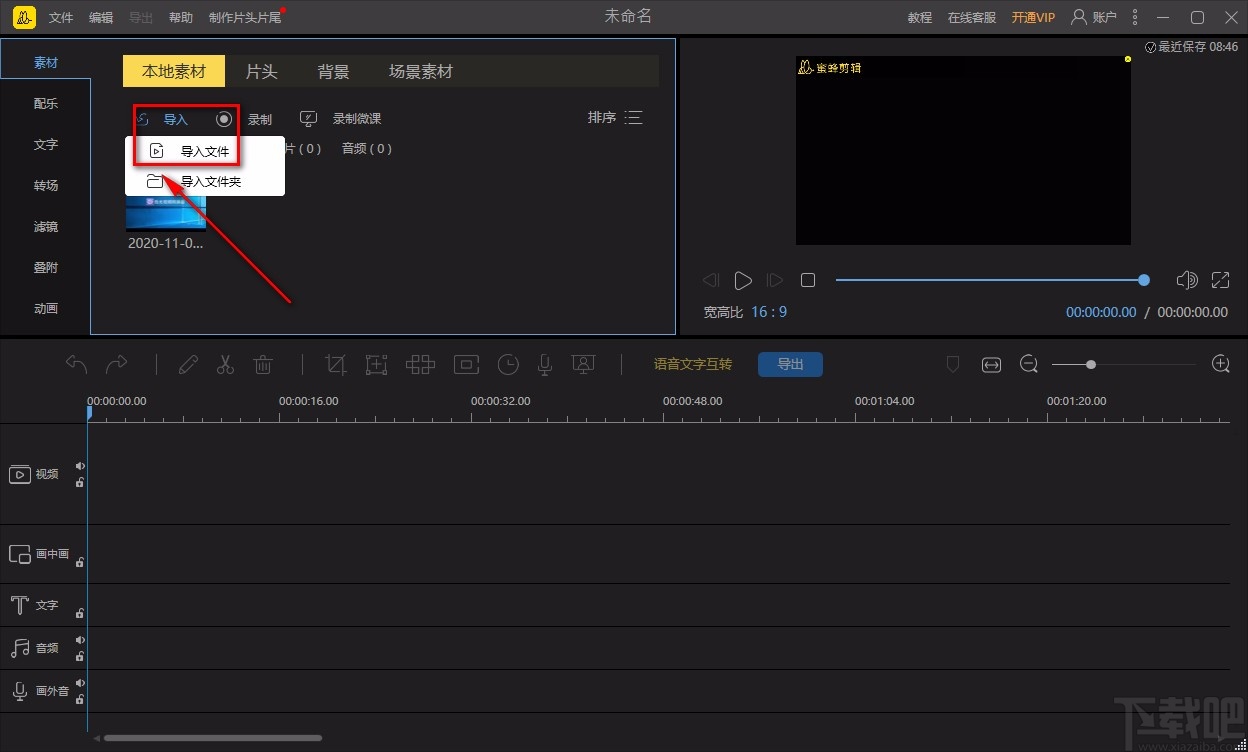
2.接着进入到文件添加页面,我们在页面中选择好需要添加字幕的视频后,再点击页面右下角的“打开”按钮即可。
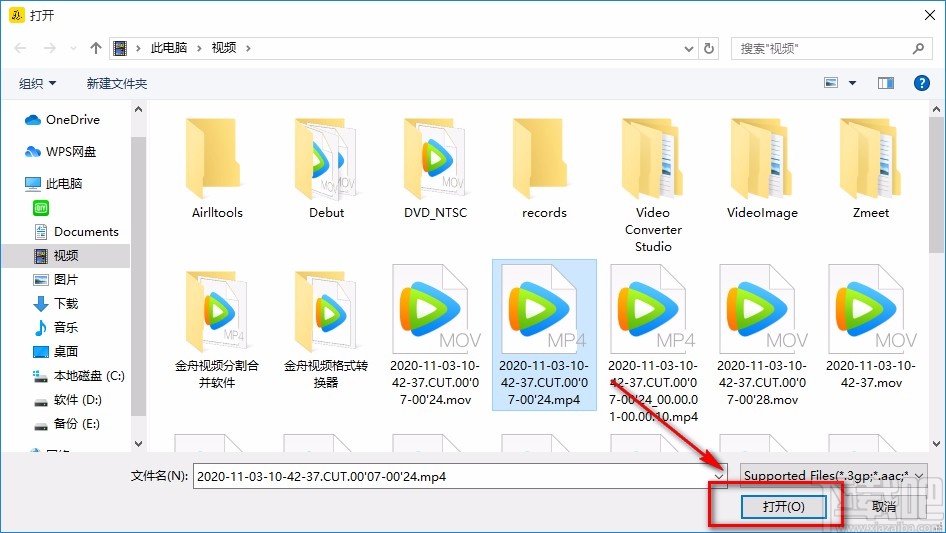
3.将视频添加到软件后,我们将鼠标移动到视频上,视频上会出现一个加号图标,我们点击这个图标就可以将视频添加到下方的时间线上。
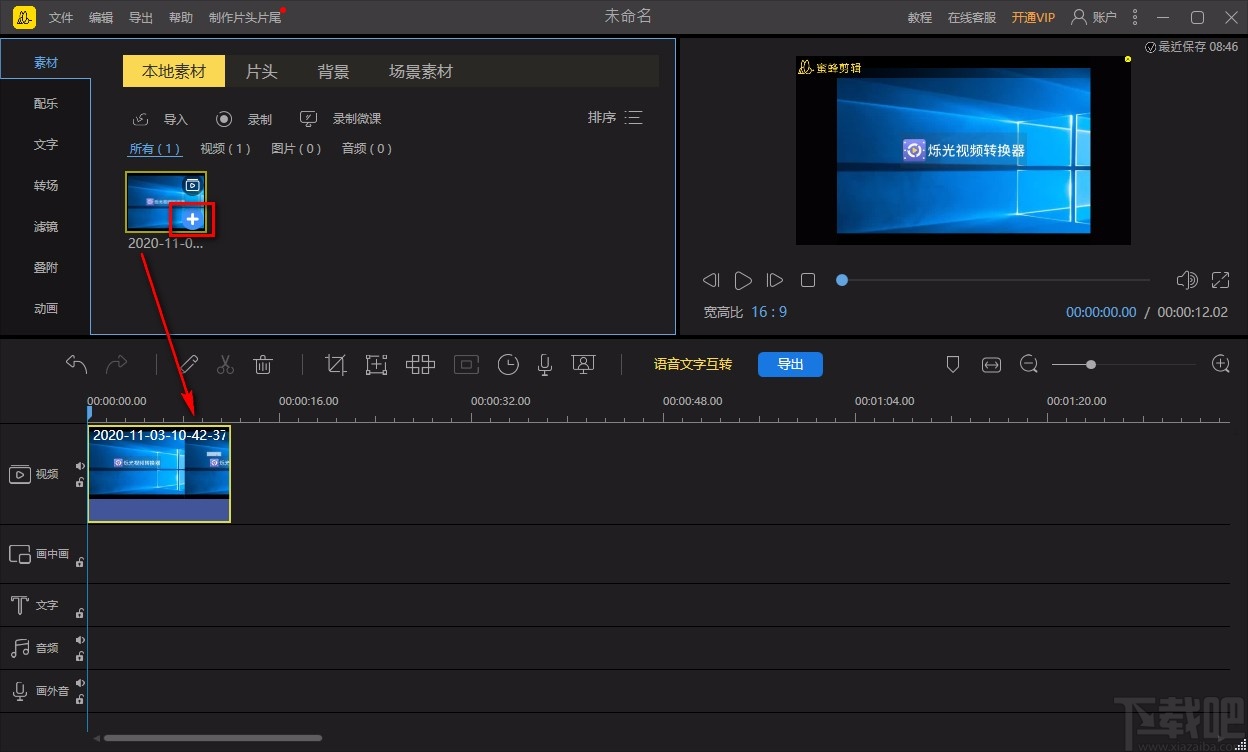
4.然后在界面左上方点击“文字”选项,其旁边会出现很多的字幕选项,在界面上方还可以选择字幕类型。
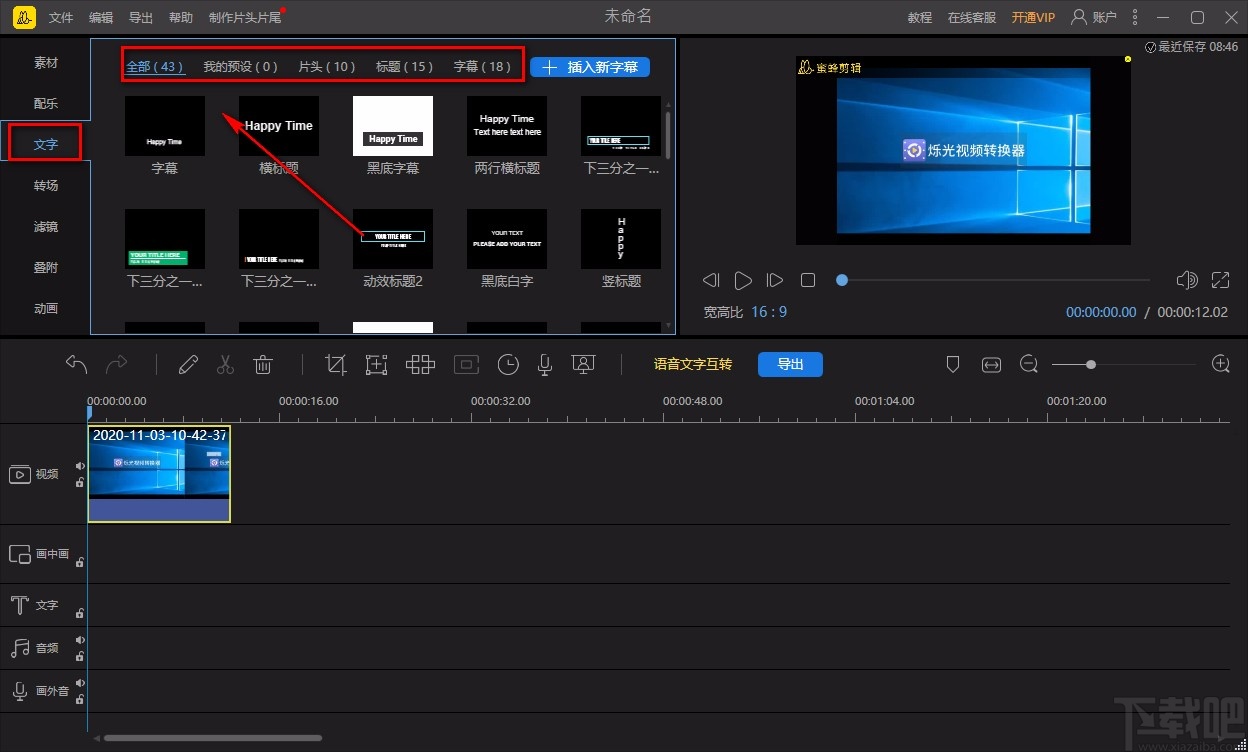
5.紧接着我们选中想要的字幕选项,字幕右下角会出现一个加号图标,点击该图标将字幕添加到下方的时间线上。
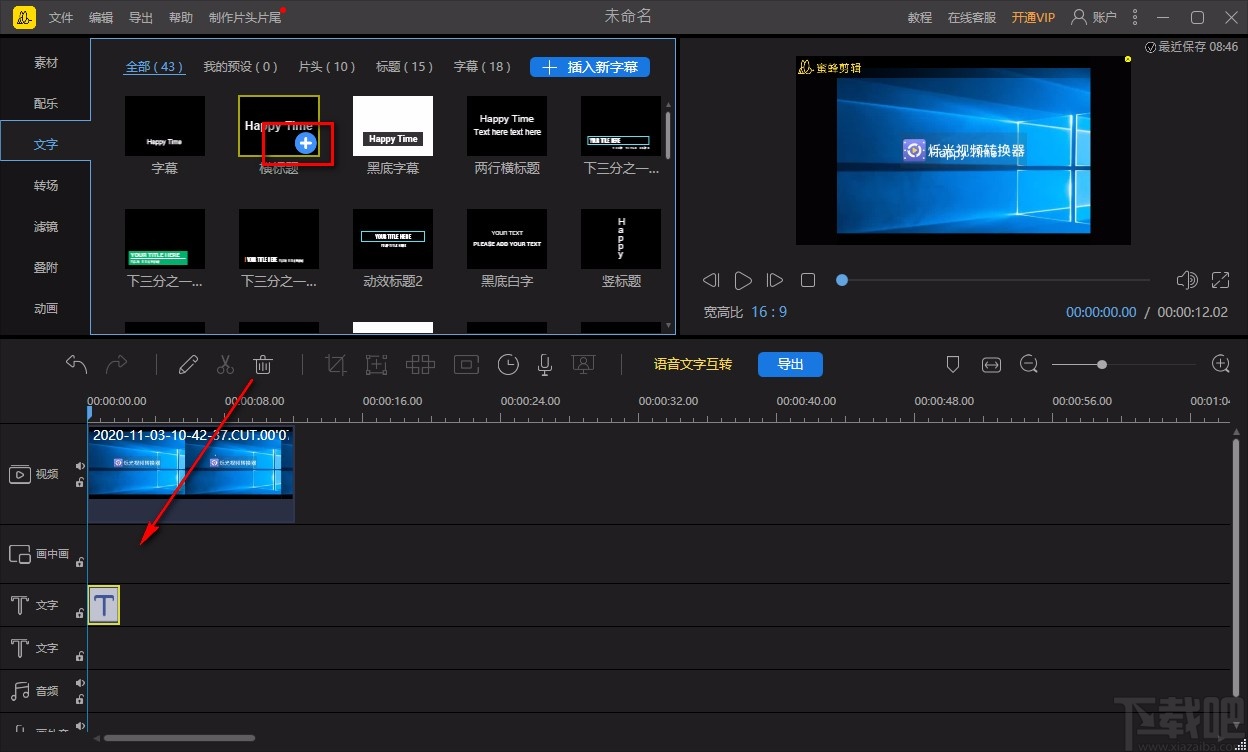
6.之后我们在时间线上双击字幕,界面上方会出现一个字幕编辑窗口,我们在窗口中的文本框中输入字幕内容。

7.输入字幕内容后,还可以在窗口中设置字幕的样式、字体、字号、不透明度以及颜色等。

8.同时在视频预览框中找到字幕,可以拖动字幕框四周的黄色小方块来调整字幕的大小;也可以按住鼠标左键不放,并移动鼠标,来调整字幕的位置。
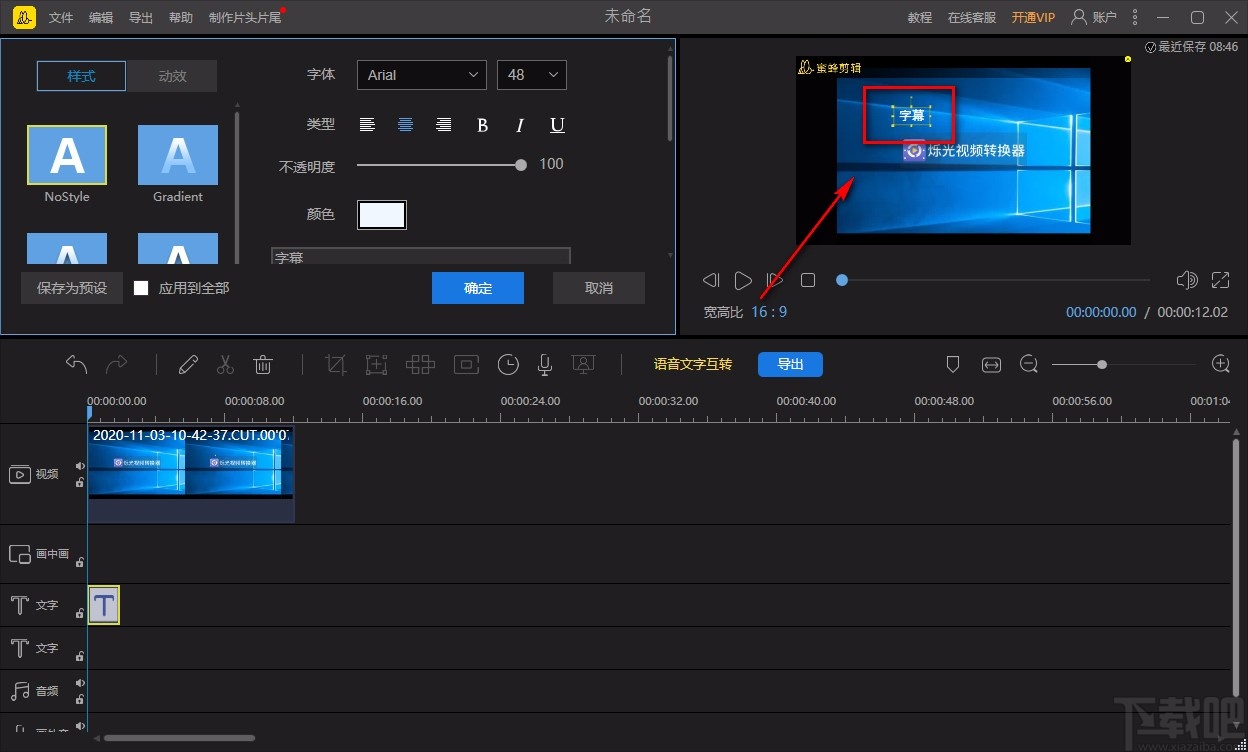
9.此外,还可以将鼠标移动到时间线上的字幕右侧,这时候可以拖动鼠标来调整字幕的时间长短。
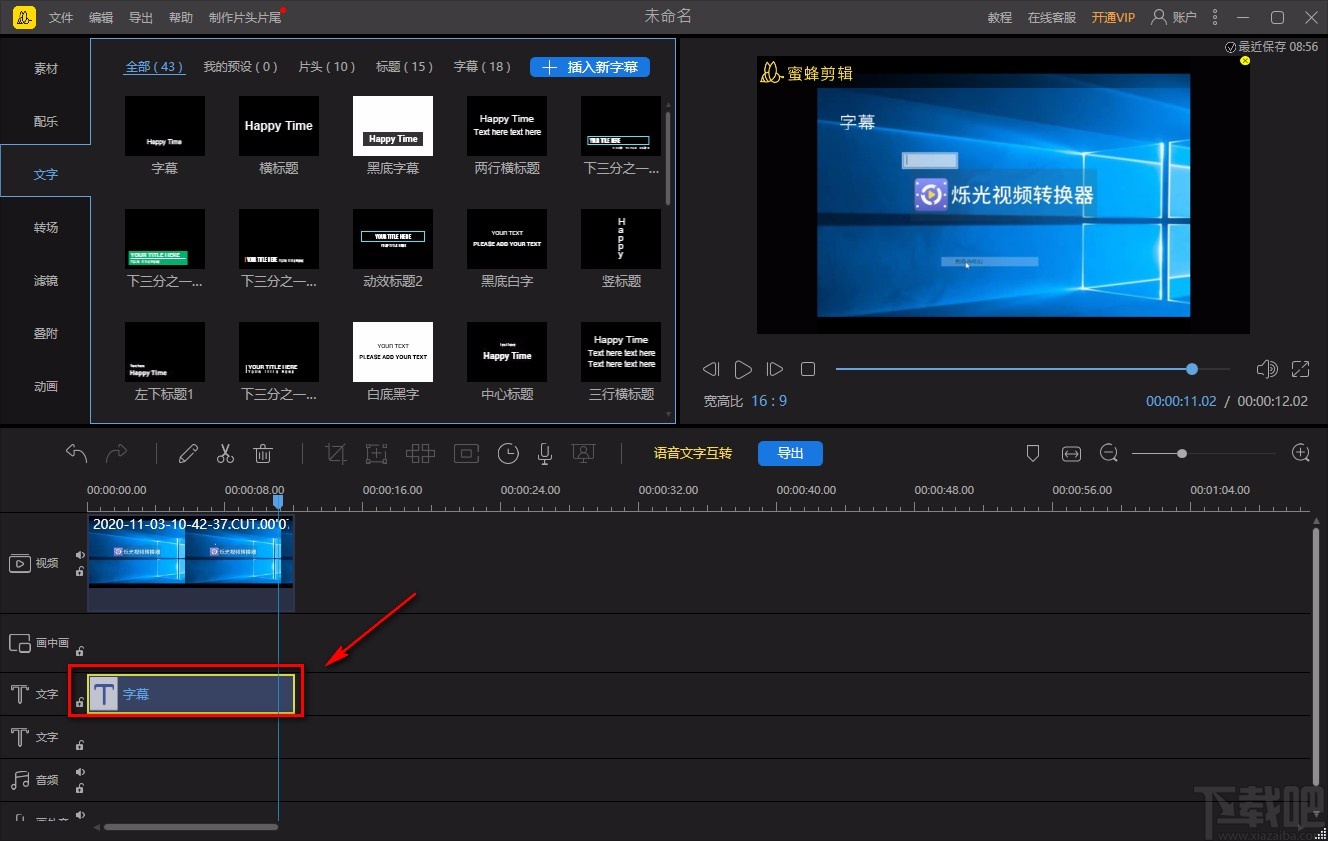
10.完成以上所有步骤后,我们可以点击字幕编辑窗口左下方的“保存为预设”按钮,将字幕保存为预设,以便下次使用;也可以点击“确定”按钮完成字幕的编辑操作。
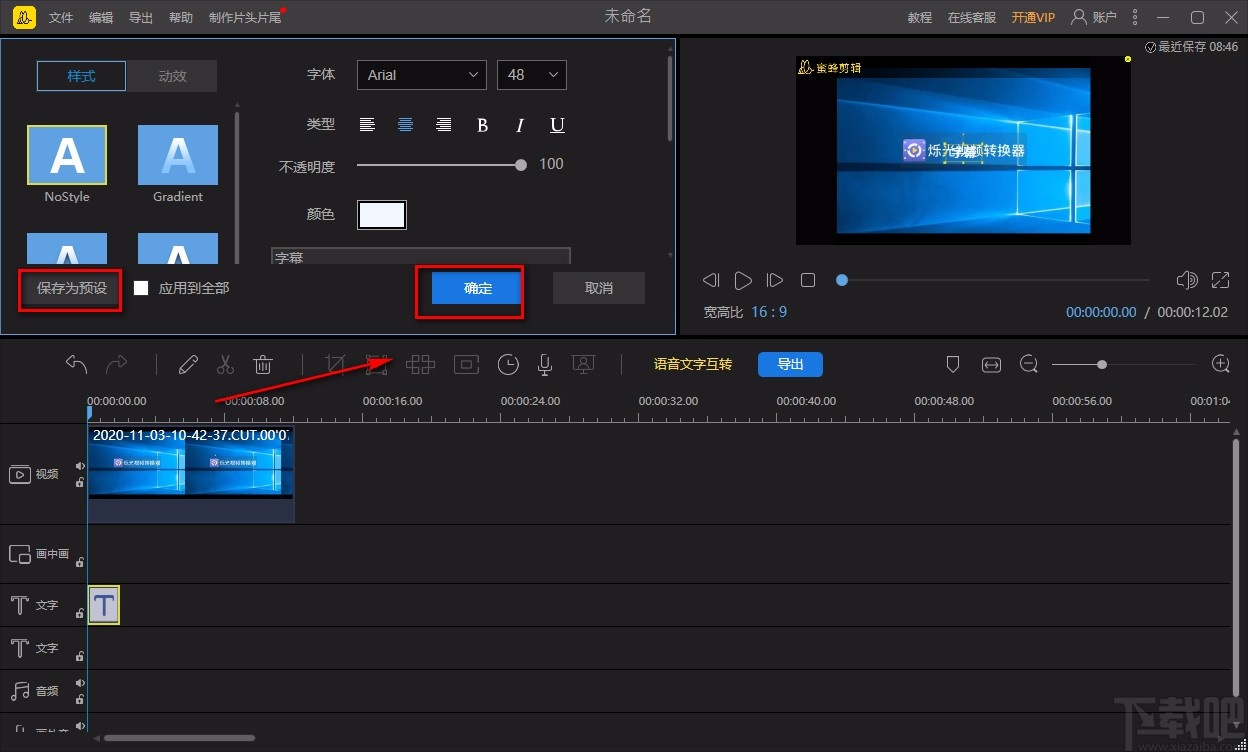
11.最后在界面左上方找到“导出”按钮,我们点击该按钮就可以将视频导出软件了。
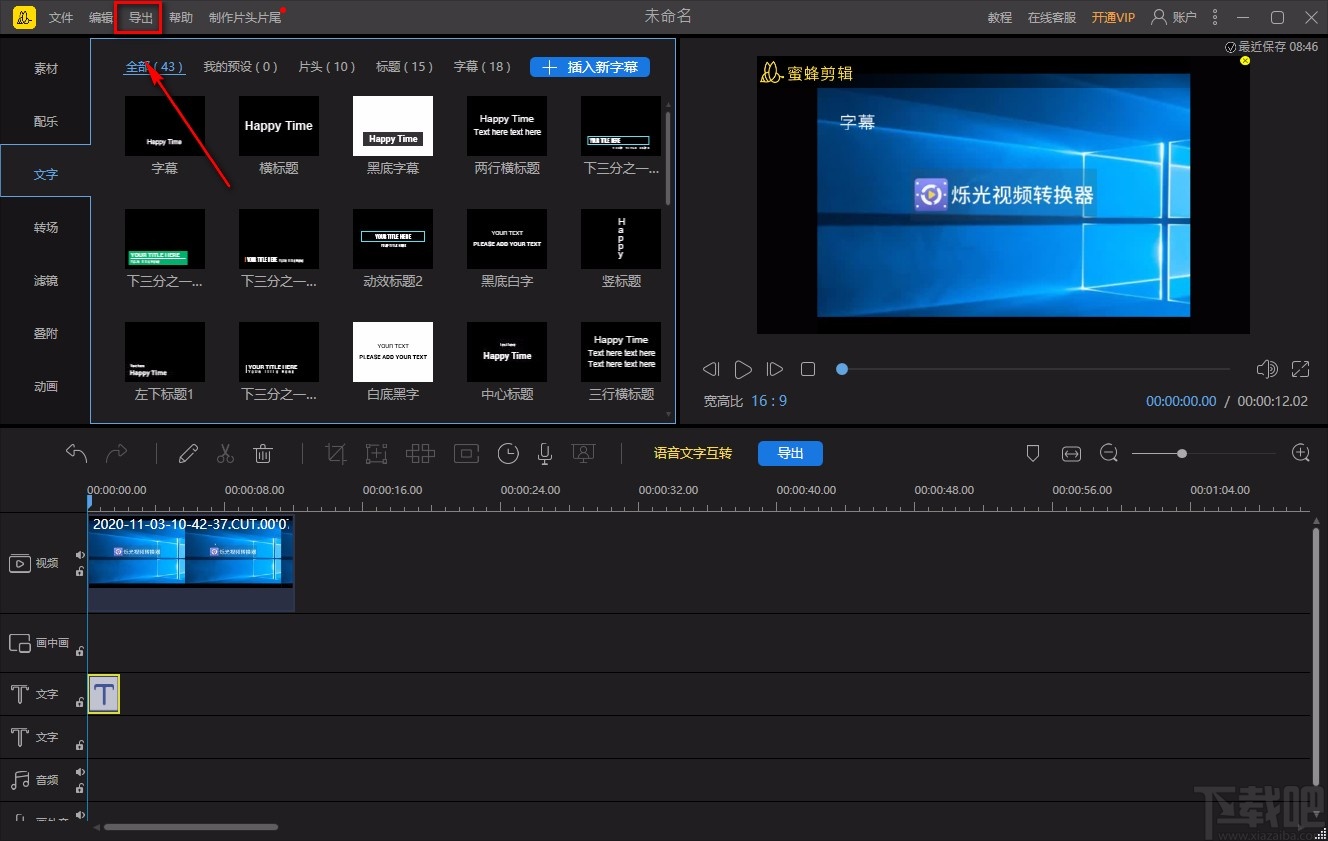
以上就是小编给大家整理的蜜蜂剪辑给视频添加字幕的具体操作方法,方法简单易懂,有需要的朋友可以看一看,希望这篇教程对大家有所帮助。